Sega Dreamcast jest często uznawana za jedną z najgorzej ocenianych konsol do gier w historii, ustępując jedynie Sega Saturn i Atari Jaguar. Mimo że na przełomie lat 90-tych nie cieszyła się dobrą reputacją, wielu graczy odnajdywało w niej radość i świetnie się bawiło. Jeśli jesteś entuzjastą gier na systemie Linux i tęsknisz za Sega Dreamcast, nie marnuj czasu na poszukiwanie konsoli w serwisach aukcyjnych, jak eBay. Zamiast tego, zaoszczędź pieniądze i skorzystaj z naszego przewodnika, aby dowiedzieć się, jak emulować i grać w gry Sega Dreamcast na swoim komputerze z systemem Linux!
Ważna uwaga: newsblog.pl nie zachęca ani nie popiera nielegalnego pobierania lub dystrybucji plików ROM dla Lxdream. Aby grać w gry Sega Dreamcast za pomocą Lxdream, wykorzystaj jedynie swoje legalnie pozyskane pliki ROM, które wcześniej skopiowałeś na swój komputer.
Instalacja Lxdream
Emulacja Dreamcasta na systemie Linux może być dość skomplikowana. Wiele osób uważa, że jest to jedna z najtrudniejszych konsol do emulacji na tym systemie z uwagi na ograniczone wsparcie oraz brak dobrych emulatorów. Na szczęście istnieje solidny emulator Dreamcast o nazwie Lxdream, który mimo swojego wieku (ostatnia aktualizacja miała miejsce w 2008 roku) pozwala na emulację gier Sega Dreamcast w systemie Linux.
Ubuntu / Debian
Lxdream nie jest dostępny w standardowych repozytoriach Ubuntu, co uniemożliwia jego prostą instalację przy użyciu polecenia Apt. Co więcej, dostępny pakiet DEB jest przestarzały i nie działa poprawnie.
Uwaga: ten proces zadziała również w Debianie. Pamiętaj, aby użyć Apt-get zamiast Apt.
Na szczęście zespół RPM Fusion udostępnił wersję Lxdream dla dystrybucji takich jak Fedora 29, która może być skonwertowana do użycia w Ubuntu.
Aby zainstalować Lxdream, otwórz terminal i wprowadź polecenie, aby zainstalować Alien:
sudo apt install alien
Następnie pobierz pakiet Lxdream z repozytoriów RPMFusion za pomocą wget:
wget https://download1.rpmfusion.org/free/fedora/releases/29/Everything/x86_64/os/Packages/l/lxdream-0.9.1-14.fc29.x86_64.rpm -O lxdream-64bit.rpm
Jeśli potrzebujesz wersji 32-bitowej, użyj tego polecenia:
wget https://download1.rpmfusion.org/free/fedora/releases/29/Everything/i386/os/Packages/l/lxdream-0.9.1-14.fc29.i686.rpm -O lxdream-32bit.rpm
Po pobraniu pliku RPM, skonwertuj go na format DEB przy użyciu Alien:
sudo alien -dvc lxdream-64bit.rpm
Dla wersji 32-bitowej użyj:
sudo alien -dvc lxdream-32bit.rpm
Na koniec zainstaluj aplikację za pomocą:
sudo dpkg -i lxdream_0.9.1-15_amd64.deb
Dla wersji 32-bitowej użyj:
sudo dpkg -i lxdream_*.deb
Arch Linux
Podobnie jak w przypadku Ubuntu i Debiana, aby uruchomić Lxdream na Arch Linux, konieczne będzie użycie dekompilacji RPM z Fedory poprzez Alien. Wprowadź poniższe polecenia, aby zainstalować odpowiednie oprogramowanie:
sudo pacman -S git base-devel git clone https://aur.archlinux.org/trizen.git cd trizen makepkg -sri trizen -S alien_package_converter --noconfirm wget https://download1.rpmfusion.org/free/fedora/releases/29/Everything/x86_64/os/Packages/l/lxdream-0.9.1-14.fc29.x86_64.rpm -O lxdream-64bit.rpm alien -tvc lxdream-64bit.rpm tar -xzvf lxdream-0.9.1.tgz sudo rsync -a etc/ /etc sudo rsync -a usr/ /usr
Fedora
sudo dnf install https://download1.rpmfusion.org/free/fedora/releases/29/Everything/x86_64/os/Packages/l/lxdream-0.9.1-14.fc29.x86_64.rpm -y
OpenSUSE
W repozytoriach OpenSUSE nie ma dostępnych pakietów RPM dla Lxdream. Możesz jednak użyć wersji z Fedory. Oto jak to zrobić w OpenSUSE:
wget https://download1.rpmfusion.org/free/fedora/releases/29/Everything/x86_64/os/Packages/l/lxdream-0.9.1-14.fc29.x86_64.rpm -O lxdream-64-bit.rpm sudo zypper install lxdream-64-bit.rpm
Uruchamianie gier w Lxdream
Aby zagrać w grę Dreamcast w Lxdream, musisz najpierw zaopatrzyć się w ROM Dreamcast. W sposób legalny uzyskaj swoje pliki Sega Dreamcast ROM i skopiuj je na komputer. Następnie uruchom Lxdream, przejdź do „Ustawienia”, a następnie do „Ścieżka”.
W menu „Ścieżka” skonfiguruj ścieżki do BIOS ROM oraz Flash ROM i naciśnij „OK”.

Gdy Lxdream będzie miał skonfigurowane pliki BIOS, będziesz mógł załadować grę. Aby to zrobić, kliknij „Plik”, następnie wybierz „GD-ROM” i „Otwórz plik obrazu”.
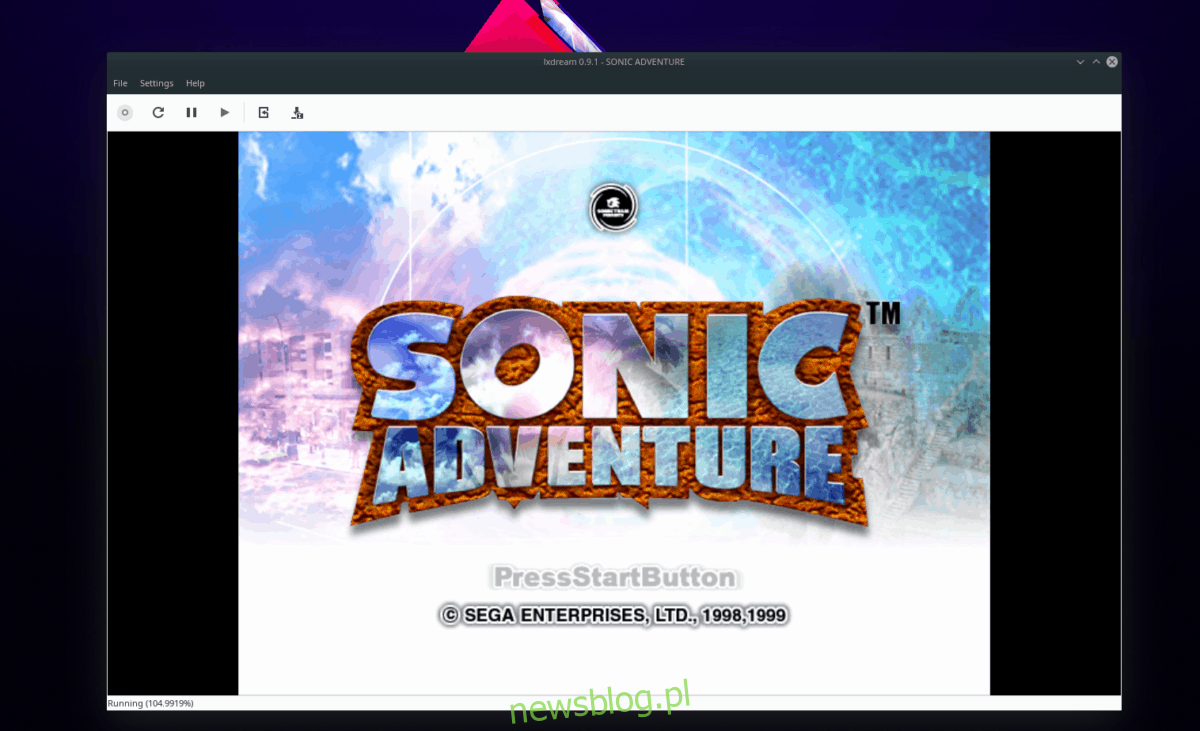
Po wybraniu opcji „Otwórz plik obrazu” otworzy się okno przeglądarki. Użyj go do załadowania pliku ROM Sega Dreamcast do Lxdream. Następnie kliknij ikonę odtwarzania, aby rozpocząć emulację.
Ustawienia graficzne
Lxdream to starszy emulator, więc nie oferuje wielu zaawansowanych opcji graficznych. Obsługuje jednak różne tryby, takie jak tryb okienkowy i pełnoekranowy.
Aby przełączyć emulator między trybem okienkowym a pełnoekranowym, wybierz „Ustawienia” i zaznacz pole obok „Pełny ekran”. Alternatywnie możesz użyć skrótu Alt + Enter.
Konfiguracja kontrolerów
Chcesz skonfigurować kontroler USB do gier Dreamcast? Oto jak to zrobić.
Najpierw kliknij „Ustawienia”, a następnie wybierz „Kontrolery”, aby uzyskać dostęp do obszaru konfiguracji kontrolera w emulatorze Lxdream.
W obszarze konfiguracji kontrolera znajdź „Port A” i ustaw go na „Sega Controller”. Następnie kliknij „Właściwości”, aby otworzyć sekcję mapowania kontrolera.
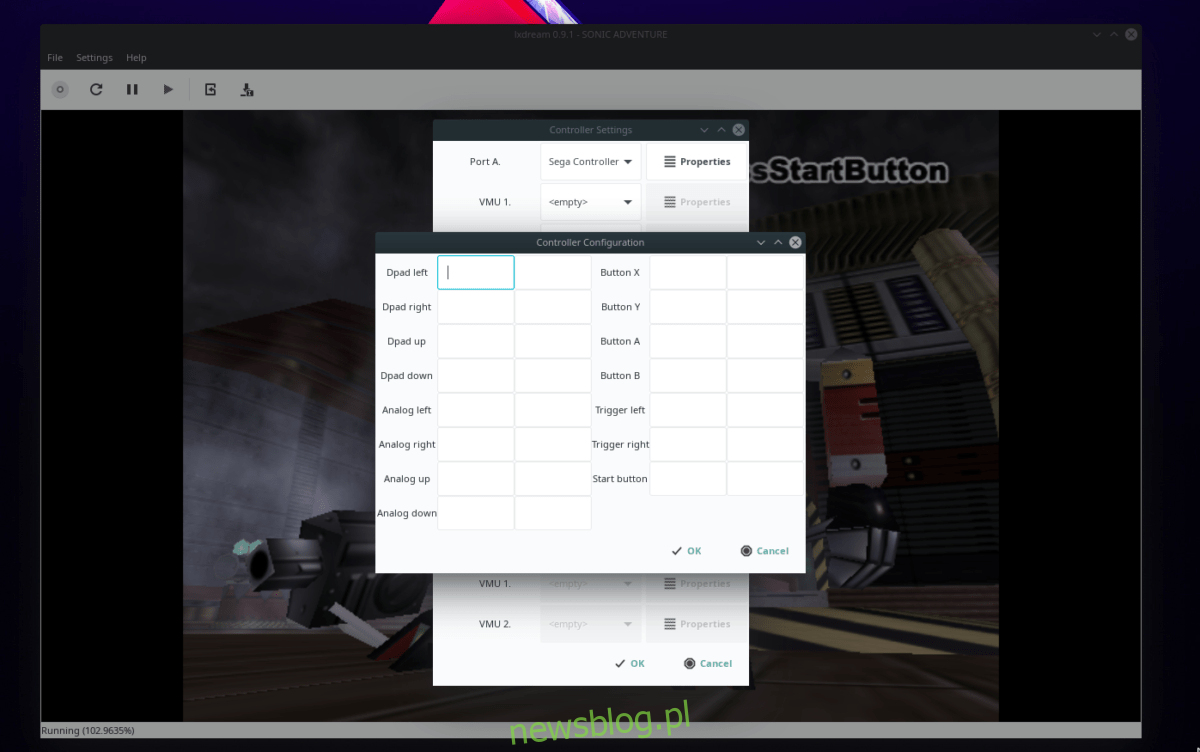
W obszarze mapowania kontrolera użyj interfejsu, aby przypisać przyciski do kontrolera.
Zapisywanie i wczytywanie
Tworzenie i wczytywanie zapisów w Lxdream jest proste dzięki wykorzystaniu skrótów klawiszowych. Gdy gra jest uruchomiona, naciśnij F5, aby zapisać postęp. Aby wczytać zapis, naciśnij F6.
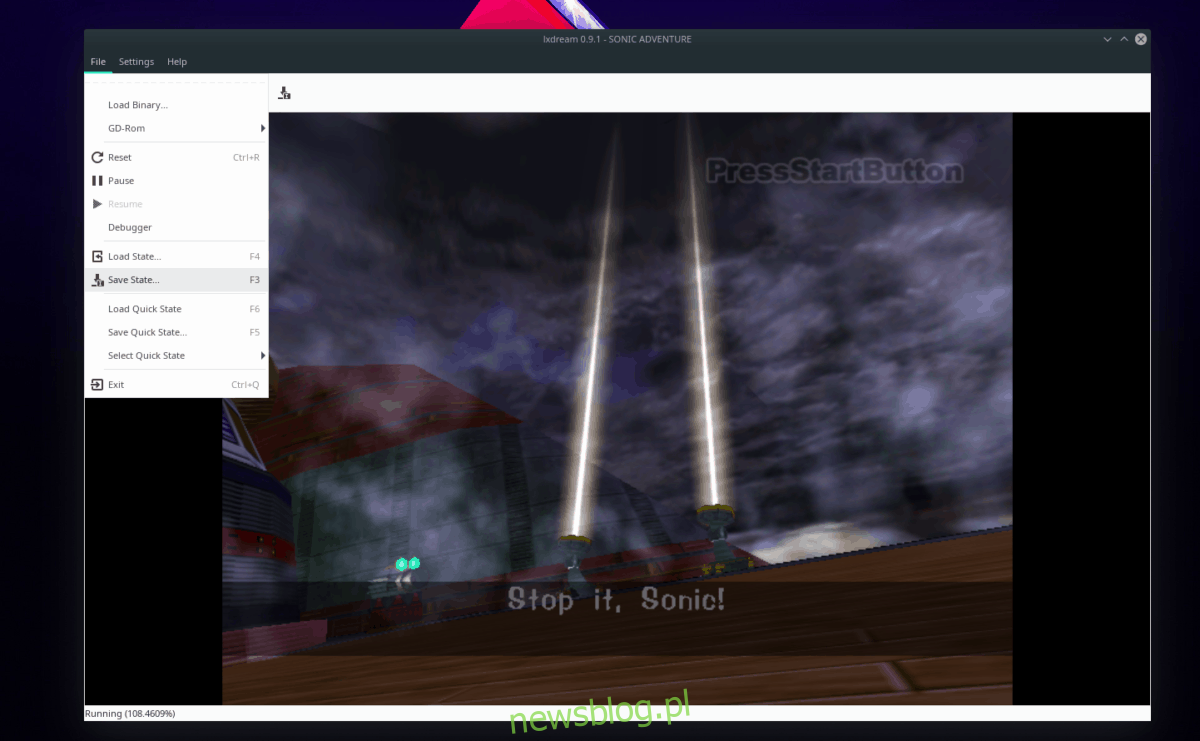
Możesz również tworzyć i wczytywać sejwy, klikając „Plik” i wybierając opcję „Zapisz” lub „Załaduj” w menu.
newsblog.pl
Maciej – redaktor, pasjonat technologii i samozwańczy pogromca błędów w systemie Windows. Zna Linuxa lepiej niż własną lodówkę, a kawa to jego główne źródło zasilania. Pisze, testuje, naprawia – i czasem nawet wyłącza i włącza ponownie. W wolnych chwilach udaje, że odpoczywa, ale i tak kończy z laptopem na kolanach.